ผู้ใช้คอมพิวเตอร์เกือบทุกคนในจุดเดียวหรือผู้ใช้รายอื่นต้องเผชิญกับความต้องการ (หรือเพียงแค่ความอยากรู้เราไม่ได้ตัดสิน) เพื่อใช้โซลูชันการจำลองเสมือนบนเครื่องของพวกเขา อาจลองใช้ระบบปฏิบัติการสำรองโดยไม่ต้องทิ้งระบบที่มีอยู่หรือเพื่อเรียกใช้โปรแกรมที่มีอยู่ในระบบปฏิบัติการเดียวโดยเฉพาะ ไม่ว่าจะด้วยวิธีใดเครื่องมือหนึ่งที่พบได้บ่อยที่สุดที่คำนึงถึงโซลูชันการจำลองเสมือนคือ VirtualBox ของ Oracle VB มีประโยชน์มากมายกับข้อเสนอการแข่งขันที่ใหญ่ที่สุดคือ VirtualBox เป็นโอเพ่นซอร์สและฟรีและทำงานบนโฮสต์ของระบบปฏิบัติการรวมถึง Windows, Linux, OS X (ตอนนี้ macOS) และอื่น ๆ อีกมากมาย
อย่างไรก็ตามสิ่งหนึ่งที่จับได้ด้วย VirtualBox คือสิ่งที่เป็นกรณีของซอฟต์แวร์โอเพนซอร์ซและโอเพนซอร์ส: มันไม่ได้เป็นทางออกที่ดีที่สุดเสมอไป ในความเป็นจริงพวกเขามักจะห่างไกลจากสิ่งที่ดีที่สุดและเป็นกรณีของ VirtualBox ในขณะที่ VirtaulBox เป็นข้อเสนอที่มีความสามารถ แต่ประสิทธิภาพที่ไม่ดีและขาดคุณสมบัติใหม่ ๆ ที่การแข่งขันได้รวมเข้าด้วยกันอย่างรวดเร็ว หากคุณเป็นหนึ่งในคนที่กำลังมองหาตัวเลือกการจำลองเสมือนอื่น ๆ นอกเหนือจาก VirtualBox อ่านต่อเพื่อดูตัวเลือกของเราที่ตอบสนองวัตถุประสงค์ได้ดีที่สุด อย่างไรก็ตามโปรดทราบว่าบางส่วนของพวกเขามาพร้อมกับแท็กราคาที่ค่อนข้างหนัก
1. VMware Workstation Pro
เมื่อพูดถึง virtualization ของระบบปฏิบัติการ VMware เป็นชื่อที่ไม่ต้องมีการแนะนำ ด้วยประสบการณ์ในอุตสาหกรรมกว่า 15 ปีในด้านนี้ผลิตภัณฑ์ VMware มาพร้อมกับการรับประกันว่าพวกเขาจะไปทำงาน Workstation Pro เป็น สุดยอดของคณะเมื่อมาถึงทางเลือก VirtualBox เปลี่ยนคอมพิวเตอร์ของคุณให้เป็นโฮสต์พร้อมสำหรับระบบปฏิบัติการที่หลากหลายสำหรับการทดสอบการปรับใช้และแม้แต่การใช้ชีวิตประจำวัน โปรแกรมยังสามารถทำซ้ำแท็บเล็ตซิงค์เครื่องเสมือนจากคลาวด์เพื่อให้สามารถเข้าถึงได้ไม่ว่าคุณจะอยู่ที่ไหนมีการสนับสนุนฮาร์ดแวร์ขั้นสูงช่วยให้สามารถแบ่งปันเครื่องเสมือนและคุณสมบัติอื่น ๆ ที่จะสนองผู้ใช้ที่ไม่ยอมใครง่ายๆ .
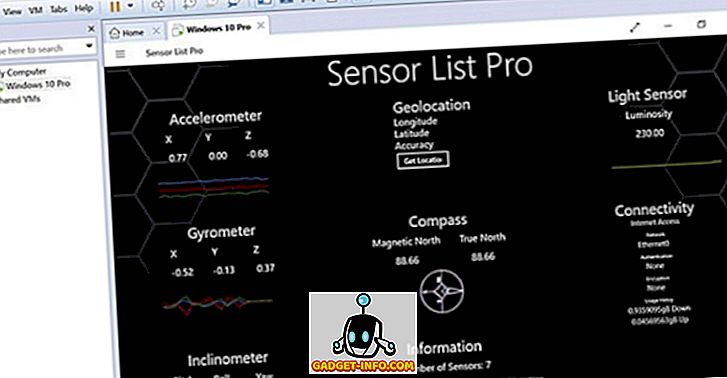
VMware Workstation Pro มุ่งเน้นไปที่นักพัฒนาและผู้เชี่ยวชาญด้านไอทีเป็นหลักซึ่งเป็นสาเหตุที่ทำให้ราคาป้ายที่แพงที่สุดในรายการนี้คือ $ 249 ต่อใบอนุญาต
ซื้อ VMware Workstation Pro
2. VMware Workstation Player
คิดถึง Workstation Player ในฐานะรุ่นพี่ของพี่น้องรุ่น Workstation Pro มันสามารถใช้ในการสร้างและเรียกใช้เครื่องเสมือนโดยไม่ต้องเปลี่ยนระบบปฏิบัติการโดยมีข้อแม้ที่ Workstation Player สามารถเรียกใช้เพียงสามเครื่องเสมือนในเวลาเดียวกัน มันสามารถใช้ได้เฉพาะกับ Windows และ Linux เท่านั้น แต่รองรับ Windows 10 ได้อย่างสมบูรณ์
Workstation Player ยัง สามารถเรียกใช้เครื่องเสมือนที่ถูก จำกัด เช่นเครื่องที่สร้างขึ้นโดยใช้ VMware Workstation Pro สิ่งนี้ทำให้เป็นโซลูชั่นที่สมบูรณ์แบบสำหรับการปรับใช้ในสภาพแวดล้อมทางการศึกษาโดยไม่ต้องเสียค่าใช้จ่ายสูงเกินไปในด้านฮาร์ดแวร์และซอฟต์แวร์ เครื่องเสมือนของ Workstation Player ยังพกพาได้ดังนั้นคุณสามารถถ่ายโอนไฟล์ VM ทั้งหมดบนแฟลชไดรฟ์หรือสื่อเก็บข้อมูลอื่น ๆ และใช้งานบนเครื่องที่แตกต่างกันโดยสิ้นเชิงตราบใดที่สามารถเรียกใช้ Player ได้

VMware Workstation Player มีค่าใช้จ่าย $ 150 สำหรับสิทธิ์ใช้งานเชิงพาณิชย์ แต่ ฟรีสำหรับการใช้งานส่วนตัวที่ไม่ใช่เชิงพาณิชย์ จึงเป็นโซลูชั่นที่สมบูรณ์แบบสำหรับผู้ใช้ตามบ้าน
ซื้อ / ดาวน์โหลด VMware Workstation Player
3. VMware Fusion / Pro
ยังเป็นผลิตภัณฑ์ VMware อีกตัวที่คุณคิดว่าเป็นผลิตภัณฑ์ที่ดีและ Fusion Pro นั้นเป็นไอซิ่งบนเค้ก นี่เป็นรายการแรกในรายการของเราที่ จำกัด เฉพาะระบบปฏิบัติการและให้บริการเพื่อวัตถุประสงค์เฉพาะเท่านั้น แต่ทำได้ดีหรือไม่ Fusion Pro เป็น OS X เท่านั้นให้คุณ เรียกใช้ Windows และ Linux บน Mac ของคุณ ในเครื่องเสมือน สิ่งที่ทำให้มันเป็นทางออกที่ยอดเยี่ยมอย่างแท้จริงคือ "ฟิวชั่น" (เรียกว่า Unity) ที่สร้างขึ้นระหว่างโฮสต์และไคลเอนต์ทำให้คุณสามารถเรียกใช้แอพ Windows ใน Mac ที่ดูเหมือนว่าคุณกำลังใช้งานอยู่ คุณสมบัติไม่ได้หยุดอยู่แค่นี้ Fusion Pro ช่วยให้คุณใช้คุณสมบัติขั้นสูงของ Windows 10 เช่น Cortana และการค้นหาทั่วไปใน Mac ของคุณ เครื่องเสมือนสามารถถูก จำกัด หรือหมดอายุด้วยตนเอง (คิดว่า: ชั่วคราว) และด้านหน้าฮาร์ดแวร์สามารถกำหนด RAM ได้สูงสุด 64GB และตัวประมวลผล 16 เธรดหากฮาร์ดแวร์ Mac ของคุณรองรับทุกสิ่ง
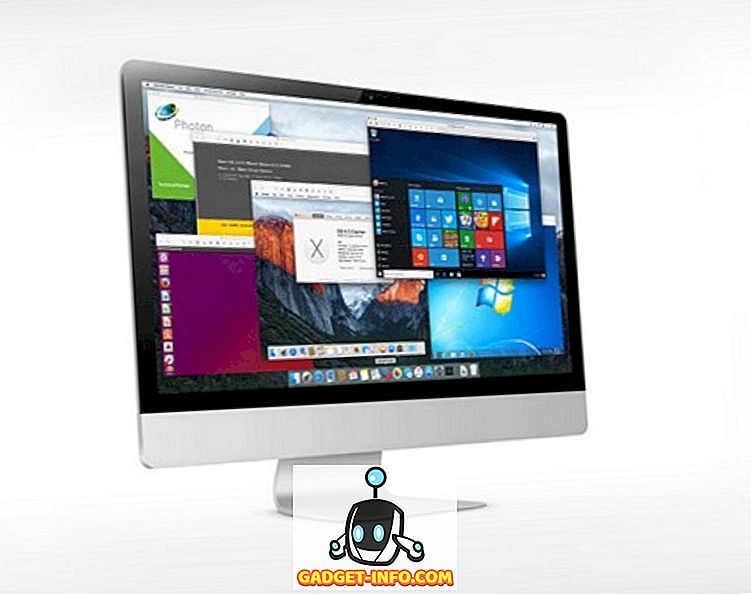
หากคุณไม่ใช่ผู้ใช้ระดับมืออาชีพและไม่ต้องการพลังมากขนาดนี้รุ่นที่บางกว่าก็มีวางจำหน่ายแล้วโดย VMware Fusion ฟิวชั่นมุ่งเน้นที่ผู้ใช้ตามบ้านโดยมีเป้าหมายสูงสุดคือการได้รับประสบการณ์ที่ราบรื่นที่มอบทั้ง Mac และ Windows เคียงข้างกัน VMware Fusion Pro มี ราคา 200 ดอลลาร์สำหรับใบอนุญาตใหม่ (ลดเหลือ $ 160 จากการเขียนนี้) ในขณะที่ Fusion ขายในราคาเพียง $ 80
ซื้อ VMware Fusion Pro
ซื้อ VMware Fusion
4. QEMU
ย่อมาจาก Quick Emulator, QEMU เป็นอีกหนึ่งโซลูชั่น โอเพ่นซอร์สและ virtualization ฟรี สำหรับระบบปฏิบัติการที่หลากหลาย ในขณะที่มีพลังมหาศาลก็เป็นหนึ่งในผู้ใช้ที่เป็นมิตรน้อยที่สุด QEMU มีความเป็นไปได้จำนวนมากและคุณสมบัติขั้นสูงที่คนอื่น ๆ ในประเภทเดียวกันขาดไปรวมถึงสถาปัตยกรรมที่หลากหลายแทนที่จะเป็น x86 แบบดั้งเดิมที่ใช้โดยพีซีทั่วไป นอกจากนี้ยังสามารถใช้ร่วมกับ KVM เพื่อเรียกใช้เครื่องเสมือนได้เร็วที่สุดเท่าที่จะทำได้ในสภาพแวดล้อมฮาร์ดแวร์ดั้งเดิม QEMU ยังไม่ต้องพึ่งพาการแสดงผลกราฟิกของโฮสต์สำหรับการแสดงผลเครื่องเสมือนแทนที่จะปรับใช้เซิร์ฟเวอร์ VNC รวมเพื่อแสดงหน้าจอระบบปฏิบัติการของแขก

รายการคุณสมบัติและลักษณะเฉพาะของ QEMU นั้นค่อนข้างยาวและเป็นหนึ่งในตัวเลือกที่ทรงพลังที่สุดในรายการ VirtualBox ทางเลือกของเรา เหตุผลเดียวที่มันตกหลุมที่หมายเลข 4 เป็นเพราะลักษณะการใช้งานที่ซับซ้อน
ดาวน์โหลด QEMU
5. Parallels Desktop
ไม่มีการสนทนาซอฟต์แวร์เสมือนจริงที่สมบูรณ์โดยไม่ต้องพูดถึง Parallels Desktop Parallels Desktop เป็นคู่แข่งโดยตรงสำหรับ VMware Fusion และ Fusion Pro และยังมีสองรุ่น: รุ่นหนึ่งสำหรับใช้ส่วนตัวและรุ่นอื่น ๆ สำหรับธุรกิจ Parallels Desktop ทำทุกอย่างที่ VMware Fusion ทำ ด้วยความแตกต่างเล็กน้อย นอกจากนี้ยังช่วยให้สามารถใช้งาน Mac และ Windows ได้พร้อมกันและยังมาพร้อมกับโหมด“ Coherence” ที่เทียบเท่ากับ Unity ของ Fusion อย่างไรก็ตาม Parallels นั้นไม่ได้ จำกัด อยู่ที่ Windows และ สามารถเรียกใช้ Linux และ Chrome OS บน Mac ของคุณได้ เช่นกัน นอกจากนี้ยังรองรับ Windows 10 รองรับการรวม Cortana และสามารถสร้างเครื่องเสมือนจากการติดตั้ง Boot Camp Windows ของคุณเพื่อความสะดวก

Parallels Desktop มาพร้อมกับ "โหมด" ที่แตกต่างกันซึ่งคุณสามารถระบุสิ่งที่กรณีการใช้งานของคุณสำหรับเครื่องเสมือน (การเล่นเกม, การผลิต, การพัฒนา ฯลฯ ) และซอฟต์แวร์จะปรับการตั้งค่าของเครื่องเสมือนให้เหมาะสมกับความต้องการ มีค่าใช้จ่าย $ 80 หรือสามารถซื้อได้ตามแผนรายปี พวกเขามักจะให้การขายและส่วนลดดังนั้นจับตาดูการต่อรองราคาหาก Parallels ทำให้คุณนึกคิด
ซื้อเดสก์ทอป Parallels
6. Portable-VirtualBox
ฉันแน่ใจว่าคุณสามารถชื่นชมเหน็บแนมในชื่อของโปรแกรมนี้ แต่นี่ก็เป็นคำอธิบายที่ฉลาดมากในสิ่งที่ Portable-VirtualBox เป็น โดยพื้นฐานแล้วโปรแกรม ฟรีและโอเพ่นซอร์สนี้ คือ VirtualBox ที่คุณไม่จำเป็นต้องติดตั้งเป็นหลักดังนั้นจึงมีประโยชน์แม้ว่าจะอยู่ในไดรฟ์ USB ก็ตาม Portable-VirtualBox ทำงานได้โดยการดาวน์โหลดและ ติดตั้ง VirtualBox ได้ทุกที่ ช่วยให้คุณเรียกใช้เครื่องเสมือนบนโฮสต์ที่ไม่ได้มี VB ตั้งแต่แรกหรือไม่อนุญาตให้ติดตั้งซอฟต์แวร์ นอกจากนี้ยังไม่สำคัญว่าจะเก็บเครื่องเสมือนของคุณไว้ที่ใดเนื่องจาก Portable-VirtualBox สามารถใช้งานได้ไม่ว่าคุณจะอยู่ที่ไหน
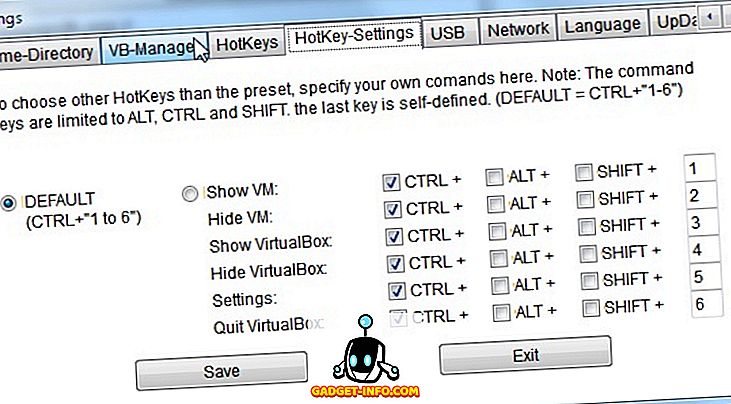
ดาวน์โหลด Portable-VirtualBox
7. MobaLiveCD
ผู้เข้าร่วมขั้นสุดท้ายของเราในรายการนี้เป็น ฟรีแวร์ หนึ่งตัวสำหรับ ใช้งานเครื่องเสมือน Linux บนสภาพแวดล้อม Windows โดยไม่ต้องติดตั้งกุญแจมือ ตามชื่อที่แนะนำ MobaLiveCD อนุญาตให้เรียกใช้ Linux LiveCD สำหรับการทดสอบและการจำลองในเครื่อง Windows ใด ๆ มันใช้ QEMU เป็นเครื่องมือสำหรับการจำลองสภาพแวดล้อมเสมือนจริงและปลดปล่อยคุณจากการที่ต้องเบิร์นซีดีเพื่อเรียกใช้ Linux บน Windows เนื่องจาก MobaLiveCD มีจุดประสงค์ที่เฉพาะเจาะจงอย่างมากจึงไม่ได้มาพร้อมกับเสียงระฆังและเสียงนกหวีดและทำงานได้อย่างมีประสิทธิภาพ
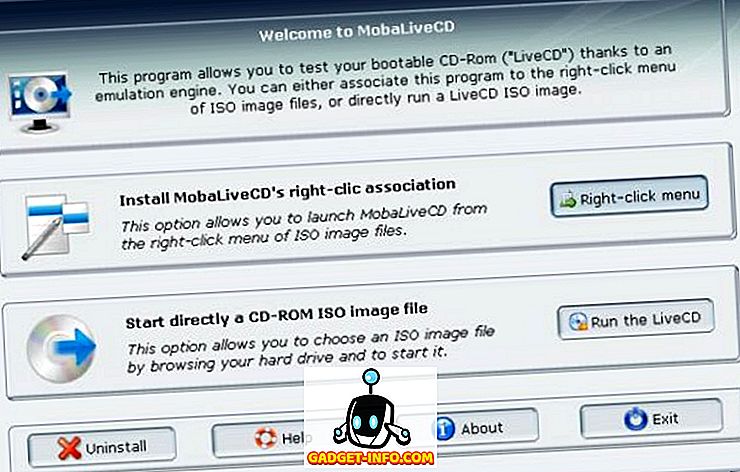
ดาวน์โหลด MobaLiveCD
ทางเลือก VirtualBox ที่ดีจริงๆที่คุณสามารถใช้ได้
ดังนั้นคุณมี - VirtualBox เจ็ดทางเลือกที่ดี อย่างที่คุณเห็นด้วยตัวคุณเองในตัวอย่างนี้ฟรีไม่ใช่สิ่งที่ดีที่สุดและถ้าคุณมีความต้องการไฮเปอร์ไวเซอร์และเวอร์ช่วลไลเซชั่นอย่างจริงจังคุณก็ควรจะใช้โซลูชันเชิงพาณิชย์ที่มีชื่อเสียง เครื่องมือที่ชำระเงินทั้งหมดในรายการนี้ให้ทดลองใช้ฟรี เพื่อให้คุณสามารถตรวจสอบก่อนว่าเครื่องมือใดเหมาะสมกับความต้องการของคุณมากที่สุด และหากไม่มีสิ่งอื่นให้ใช้ประโยชน์จากข้อเท็จจริงที่ว่า VMware Workstation Player ที่มีความสามารถนั้นไม่มีค่าใช้จ่ายสำหรับการใช้งานที่ไม่ใช่เชิงพาณิชย์ นอกจากนี้หากคุณมีคำแนะนำอื่น ๆ ที่คุณคิดว่าควรจะรวมอยู่ในรายการของเราให้เราส่งความคิดเห็นและแจ้งให้เราทราบ









